Diesen Freitag (23.01.2015) hat Microsoft die neuste Technical Preview (Build 9926) von Windows 10 Pro veröffentlicht. Wir haben uns das neue Windows im Detail angeschaut und laden euch ein uns zu begleiten.
Microsoft möchte bei Windows 10 wieder mehr auf die Benutzer hören – nach dem Desaster von Windows 8 war dies auch bitter nötig. Windows 8 war von Microsoft als „ein System für alle Geräte“ beworben und z.B. sehr auf Touch-fähige Geräte optimiert worden. Dies kam bei Desktop-Benutzern und vor allem bei den für Microsoft so profitablen Firmenkunden sehr schlecht an.
Das neue Windows soll es nun also richten, und damit alle schon mal wissen wie groß die Veränderungen zu Windows 8/8.1 sind, wird die Version 9 direkt übersprungen. Windows 10 soll sich wieder an die Benutzer richten, schnell und unkompliziert sein.
Die Installation
Das knapp 4GB große ISO kann entweder auf DVD gebrannt werden oder per USB-Stick installiert werden. Wir haben die USB-Variante gewählt. Die Installation ist noch einmal einfacher als bei Windows 7 oder 8, der Installationsassistent fragt sehr wenig ab. Installiert haben wir die 64bit Version von Windows 10 auf einer Samsung 840 Evo Series 250GB, als Testsystem kam ein ASRock Q1900-ITX (4x 2GHz) mit 4GB Arbeitsspeicher zum Einsatz.
Kurz hatten wir überlegt auf einem Intel Core i5-4670 (4x 3,4GHz) System zu testen, uns dann aber dagegen entschieden weil wir sehen wollten ob Windows 10 wirklich Ressourcenschonender ist und auch auf einem kleinen Intel Pentium System gut läuft. Die Antwort vorweg: Ja.
Nach der recht kurzen Installation (ca. 10 Minuten) startet Windows 10 auf den Desktop. Ja – auf den Desktop. Kein Touch-Menü, kein Vollbild-Startmenü. Einzige Veränderung: Microsofts Cloud-Dienst OneDrive ist bereits in das System integriert und verlangt nach einer Authentifizierung über ein (kostenloses) Microsoft Konto. Auf Wunsch lässt sich OneDrive aber einfach deaktivieren.
Treiberinstallation unter Windows 10
Nach der Installation waren wir gespannt ob Microsoft die Treibererkennung verbessert hat. Positiv: Es sind deutlich mehr Treiber vorinstalliert als noch unter Windows 7 oder 8, die Treiberversionen waren dabei erstaunlich aktuell. Windows 10 hat neben der Grafikkarte auch alle USB 3 Treiber und auch die Treiber unserer Sound und Netzwerkkarte (beide von Realtek) installiert.
Das System war also auch ohne unser Zutun betriebsbereit. Allerdings fehlten Treiber des Intel Chipsatzes, des Intel MBi und der Intel Trusted Execution Engine. Da es sich hier um Standardtreiber handelt, die auf allen modernen Intel Plattformen benötigt werden, kommt die Frage auf warum Microsoft diese Treiber nicht automatisch mitinstalliert, Linux kann dies z.B. schon länger.
Da auch die automatische Suche nach Treibern erfolglos bliebt, mussten wir schließlich die Treiber manuell nachinstallieren. Positiv fiel uns auf, dass nach der Installation des Intel INF Chipsatztreibers die anderen, noch fehlenden, Treiber korrekt angezeigt wurden – das Vereinfacht die Suche nach dem richtigen Treiber enorm und ist definitiv ein Vorteil gegenüber den Vorgängerversionen von Windows.
Technisches
Schon auf unserem Pentium System ist Windows 10 sehr flott und lässt sich ohne Verzögerungen bedienen. Selbst die bei uns eingesetzte 64bit Version genehmigt sich nur etwas über 1GB Arbeitsspeicher – das ist fast die Hälfte von Windows 7. Auf der Systemfestplatte (bei uns eine Samsung 840 Evo Series 250GB) belegt Windows 10 ca. 15GB Speicherplatz – durch Updates wird sich der Speicherplatzverbrauch aber sicherlich noch erhöhen.
Ein Kaltstart des Computers auf den Windows 10 Desktop dauert nur ca. 20 Sekunden – mit einem schnellen Desktop-Computer sollte sich diese Zeit noch einmal verkürzen lassen. Wer übrigens einen Touch-fähigen Bildschirm besitzt, kann in Windows 10 den sogenannten Tabletmodus aktivieren. Dieses Feature kennen wir schon vom Microsoft Surface 3, dort heißt diese Funktion „Continuum“.
Wie Windows 8 unterstützt auch Windows 10 nativ alle USB 3.0 Geräte und beherrscht auch das UASP-Protokoll, mit dem nochmal höhere Transferraten möglich sind. Auch das neue DirectX 12 wird exklusiv für Windows 10 verfügbar sein. Dabei soll DirectX 12 Dank komplett neuer API in einigen Spielen eine 50% Steigerung der Performance ermöglichen. Microsoft setzt hier auf eine Technik die ähnlich zu AMDs Mantle ist.
Windows Konto – Online oder Lokal
Man kann sich hier entweder kostenlos bei Microsoft registrieren bzw. ein bestehendes Konto benutzen, oder man entscheidet sich für ein lokales Windows 10 Konto. Diese Entscheidung kann man übrigens jederzeit ändern. Viele Apps (Kalender, Fotoalben, OneNote, Kontakte) oder der Windows Store benötigen zwingend ein Online-Konto.
Für alle die Windows 10 ohne Apps nutzen möchten – quasi als Windows 7.1 – reicht ein lokales Systemkonto aus, alle anderen Windows-Funktionen können mit beiden Kontentypen vollumfänglich genutzt werden.
Der größte Vorteil eines Online-Kontos ist, dass sich sämtliche Windows-Einstellungen unter allen benutzen Windows 10 Computern synchronisieren lassen. Auch eine spätere Neuinstallation ist dann deutlich einfacher, da nur das Kernsystem mit Treibern neu aufgesetzt werden muss, alle personalisierten Einstellungen werden später automatisch wieder eingespielt. Das erspart Zeit und Ärger.
Welche Einstellungen in der Microsoft Cloud abgespeichert werden sollen, kann man im Detail festlegen. Neben den Einstellungen selbst lassen sich auch installierte Apps und Kennwörter speichern.
Automatische Anmeldung unter Windows 10
Wie auch unter Windows 7 oder Windows 8, gelangt man über den Befehl (vorher Windows-Taste + R drücken) netplwiz in die Benutzerverwaltung. Auf Wunsch lässt sich hier einstellen, ob bei der Windows Anmeldung ein Passwort abgefragt werden soll. Ob es sich um ein Online-Konto oder ein lokales Konto handelt spielt hierbei keine Rolle.
Kindersicherung
Durch die Integration eines Online-Kontos mit Zugriff auf einen App-Store war es erforderlich, dass Microsoft seine Kinderschutzeinstellungen erweitert. Jedes Benutzerkonto lässt sich in ein Kinderkonto umwandeln. Über die „Family Safety“ Funktion lassen sich dann diverse vordefinierte Regeln – etwa Altersbeschränkungen für das Abspielen von Videos – laden.
Beim Startmenü hat Microsoft einen guten Kompromiss aus dem kleinen Windows 7 Startmenü und dem Vollbildmenü aus Windows 8 gefunden. Das neue Startmenü ist übersichtlicher geworden und zeigt nun alle wichtigen Funktionen und Apps auf einen Blick an.
Die Taskleiste ist aus Windows 7 und Windows 8 bekannt, das neue Suchfeld unten links führt eine Direktsuche über Microsofts Suchmaschine „Bing“ aus und kann auf Wunsch auch ausgeblendet werden. Microsofts Spracherkennung Cortana steht aktuell nur englischsprachigen Benutzern zur Verfügung, das soll sich bis zum Erscheinungstermin von Windows 10 im Herbst allerdings noch ändern.
Virtuelle Desktops mit der Aufgabenansicht
Während Computer mit mehreren Bildschirmen früher Exoten waren, benutzen Heute die meisten Benutzer mehrere Monitore. Wer jedoch unterwegs ist und an einem Notebook arbeitet, muss auf mehrere Monitore verzichten. Mit der neuen Aufgabenansicht lassen sich in Windows 10 nun beliebig viele virtuelle Desktops anlegen. Drückt man die Windows-Taste + Tab wird eine Übersicht aller aktuellen Desktops über der Taskleiste eingeblendet.
Einen richtigen Monitor kann die Aufgabenansicht nicht ersetzen, ist aber eine echte Bereicherung für Windows und wird vor allem Anwendern mit Notebooks gefallen. Man kann recht schnell durch die Desktops wechseln.
Systemeigenschaften, Arbeitsplatz, Taskmanager und Laufwerksverschlüsselung
Hier hat sich am wenigsten getan. Für Windows 7 Benutzer wird der neue Taskmanager ungewöhnlich sein, Windows 8 Benutzer kennen ihn schon.
Aus dem Taskmanager lassen sich nun alle Programme die in Windows mitgestartet werden (Autostart) verwalten. Leider ist Microsoft hier sehr inkonsequent – Programme die über Dienste, die Aufgabenplanung oder die Windows Registry gestartet werden sind hier nicht sichtbar. Schade – die Autostartverwaltung war immer einer der Schwachpunkte in Windows. Hoffentlich bessert Microsoft hier noch nach, die Idee einer zentralen Autostartverwaltung ist ja nicht neu.
Der Windows Explorer wurde etwas vereinfacht, Bibliotheken und Favoriten wurden im neuen Schnellzugriff vereint und können nun beliebig angepasst werden. Eine kleine aber sehr sinnvolle Änderung.
In Windows 10 Pro ist die Laufwerksverschlüsselung BitLocker integriert. Zusammen mit einem TPM (Trusted-Platform-Module) lassen sich auf Wunsch alle Daten auf den Laufwerken verschlüsseln. Ein TPM-Modul ist zwingend erforderlich und kann auf das System-Mainboard aufgesteckt werden. Es kostet rund 10-15 Euro. Wer mehr über TPM erfahren möchte, dem lege ich unseren Artikel zur Einrichtung und Konfiguration von TPM ans Herz.
Systemeinstellungen und Virenschutz
Hier geht Microsoft 2 Wege: Für normale Benutzer gibt es eine Art Schnellzugriff – eine vereinfachte Ansicht aller wichtigen Einstellungen. Fachwissen ist hier nicht notwendig. Alle anderen Einstellungen können wie immer über die Systemsteuerung oder die Computerverwaltung erreicht werden, die seit Windows 7 nahezu unverändert sind.
Den Windows Defender hat Microsoft weiter ausgebaut. Neben dem normalen Virenschutz soll auch die Spyware-Erkennung deutlich verbessert worden sein. Wie nützlich der neue Defender wirklich ist und ob man auf einen zusätzlichen Virenscanner verzichten kann, lässt sich in diesem Vorabtest noch nicht sagen.
Software Raid mit den Windows Speicherplätzen
Schon in Windows 8 hat Microsoft die Storage Spaces, zu Deutsch „Speicherplätze“ integriert. Diese stehen nun auch – nahezu unverändert – allen Windows 10 Benutzern zur Verfügung. Vor Windows 8 waren die Speicherplätze nur auf den Server Betriebssystemen von Microsoft enthalten.
Durch die Verbreitung von Raid-Systemen und sicherlich auch durch die starke Linux Konkurrenz die mit mdadm ein sehr mächtiges Raid-Werkzeug besitzt, war Microsoft nun gezwungen dieses Server Feature auch Endbenutzern zur Verfügung zu stellen.
Neben einer Spiegelung aus zweit Festplatten (Raid 1) wird auch der einfache Zusammenschluss mehrerer Laufwerke (JBOD) zur Kapazitätssteigerung ohne Parität unterstützt. Zusätzlich beherrscht die Software auch einen Verbund von mindestens 3 Laufwerken im Raid 5 oder mindestens 5 Laufwerken im Raid 6 (Drei-Wege-Spiegelung). In einem Raid 6 Verbund können bis zu 2 Festplatten ausfallen ohne das ein Datenverlust auftritt.
Nachrichten, Finanzen, Kochrezepte und der Windows Store
In Windows 10 sind einige Apps bereits vorinstalliert. Diese werden allerdings erst beim Start der App initialisiert und müllen nicht das System unnötig zu. Die hier gezeigten Apps sind bis auf den Windows Store auch mit einem lokalen Konto nutzbar.
Die MAPS App ist gar nicht schlecht, neben Firmen und Sehenswürdigkeiten ist auch die Erstellung einer Navigation (Wegbeschreibung) möglich. Überhaupt haben uns die Apps im Test gefallen, alle sind sehr einfach aufgebaut und funktionieren gut. Eine Ausnahme ist die bereits in Windows 10 enthaltene Mail-App – diese ist unübersichtlich und nicht empfehlenswert. Hier wollte Microsoft wohl seiner Outlook-Anwendung keine eigene Konkurrenz schaffen.
Fazit
Wenige, vorsichtige Anpassungen – so lässt sich Windows 10 am besten beschreiben. Es ist mehr ein Windows 8.2 als ein eigenständiges Betriebssystem. Und das meinen wir nicht negativ. Microsoft hat auf die Benutzer gehört und beinahe alle Kritikpunkte von Windows 8 behoben.
Das neue Windows ist vor allem eins: Schnell. Schon auf einem kleinen Pentium System startet das Betriebssystem in unter 20 Sekunden und genehmigt sich dabei nur knapp über 1GB Arbeitsspeicher in der 64bit Version. Einziger Kritikpunkt für uns ist das zwar schlichte aber nicht sehr modern wirkende Design, hier hat uns die Aero-Oberfläche in Windows 7 besser gefallen.
Windows 10 wird im ersten Jahr für alle Besitzer von Windows 7 und Windows 8 als kostenloses Update erhältlich sein. Daher kann es Sinn machen sich schon jetzt ein aktuelles Windows 7 oder 8 Betriebssystem zu kaufen, Windows 10 wird sehr wahrscheinlich – zumindest zu Anfang – deutlich teurer sein als eine aktuelle Windows Version.
Das Update von Windows 7 oder Windows 8 auf Windows 10 kann also eigentlich nur empfohlen werden, wirkliche Nachteile gibt es nicht!

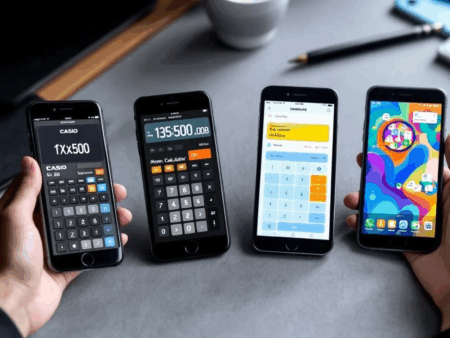





Hallo,
läuft eigentlich noch immer die „Totalüberwachung“ durch die Technical Preview (Technical Preview sichert dem Hersteller umfassenden Zugriff – Praktisch alle Tätigkeiten mitgeloggt)?
Und wie lange kann man die Technical Preview nutzen?
@Karl: Die Technical Preview ist ja auch für Microsoft da um kleinere Fehler usw noch zu beheben. Von daher denke ich schon das dort mehr Daten an den Hersteller fließen als normal – allerdings anonym. Wie lange die Nutzungsdauer generell ist kann ich dir nicht sagen, denke aber bis Herbst (dann erscheint die finale Version).
„Windows 10 wird im ersten Jahr für alle Besitzer von Windows 7 und Windows 8 als kostenloses Update erhältlich sein. Daher kann es Sinn machen sich schon jetzt ein aktuelles Windows 7 oder 8 Betriebssystem zu kaufen, Windows 10 wird sehr wahrscheinlich – zumindest zu Anfang – deutlich teurer sein als eine aktuelle Windows Version.“
Weiß jemand was passiert wenn man im ersten Jahr von Windows 7 ein kostenfreies Update auf 10 macht dann aber nach z.B. 1-2 neu installieren muss, hat man dann wieder Windows 7 oder kann man „für immer“ Windows 10 kostenfrei installieren? Wird der vorhandene Key z.B. auf Windows 10 umgestellt?
VG
@Patrick: Zu den Details gibt es noch keine Information, wird wohl wie bei Windows 8 laufen, Du erhälst dann einen Update-Key der unbegrenzt gültig ist.